ZIP作成ウィザード使用方法(3)について説明します。
ここでは、実際のZIP作成状況及び結果が表示されます。
使用方法
(1)「ZIP作成ウィザード使用方法(2)」により「次へ」をクリックした後は、以下の画面が表示されます。
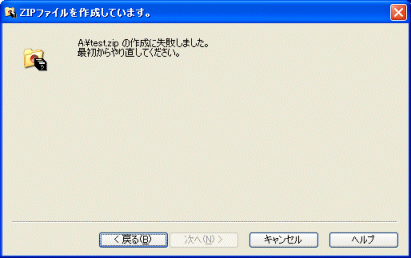
この時は、前の画面で、設定した情報などに誤りがないか確認し、再度、実行してください。
前の画面に戻るには「戻る」をクリックしてください。
ここでは、実際のZIP作成状況及び結果が表示されます。
使用方法
(1)「ZIP作成ウィザード使用方法(2)」により「次へ」をクリックした後は、以下の画面が表示されます。
以下の画面は、作成中の画面イメージです。
上のプログレスバー(進捗表示)は、全体を指します。
下のプログレスバー(進捗表示)は、フォルダの状況を指します。作業しているものがファイルの場合は、表示に意味はありません。
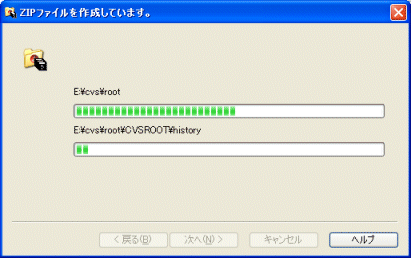
以下の画面は、作成が完了した画面イメージです。

この画面から「完了」をクリックすると以下の確認画面が表示され、再度、ZIP作成ウィザードを起動することができます。
[はい(Y)]:ZIP作成ウィザードを再起動します。
[いいえ(N)]:ZIP作成ウィザードを終了します。
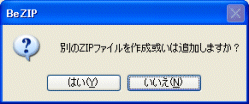
マルチディスクファイル且つリムーバブルディスクにて作成中には、以下のような画面が表示され、ディスクの入れ替え支持が行われます。
その際は、画面指示に従い、ディスクを入れ替えてください。
[OK]:ディスク入れ替えを行った後にOKをクリックしてください。
[キャンセル]:処理を中止します。
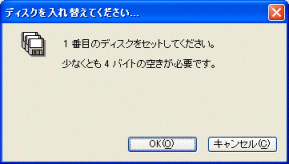
作成中の処理を中断したい場合は。「キャンセル」をクリックしてください。
(2)ファイル作成・追加に失敗した場合、以下の画面が表示されます。上のプログレスバー(進捗表示)は、全体を指します。
下のプログレスバー(進捗表示)は、フォルダの状況を指します。作業しているものがファイルの場合は、表示に意味はありません。
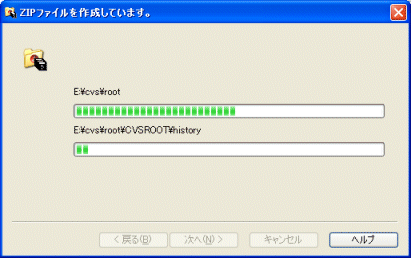
以下の画面は、作成が完了した画面イメージです。

この画面から「完了」をクリックすると以下の確認画面が表示され、再度、ZIP作成ウィザードを起動することができます。
[はい(Y)]:ZIP作成ウィザードを再起動します。
[いいえ(N)]:ZIP作成ウィザードを終了します。
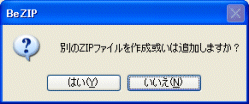
マルチディスクファイル且つリムーバブルディスクにて作成中には、以下のような画面が表示され、ディスクの入れ替え支持が行われます。
その際は、画面指示に従い、ディスクを入れ替えてください。
[OK]:ディスク入れ替えを行った後にOKをクリックしてください。
[キャンセル]:処理を中止します。
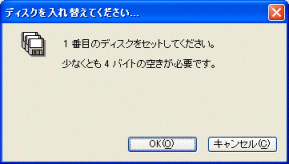
作成中の処理を中断したい場合は。「キャンセル」をクリックしてください。
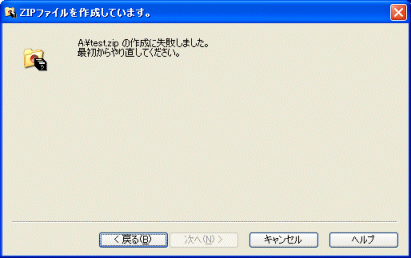
この時は、前の画面で、設定した情報などに誤りがないか確認し、再度、実行してください。
前の画面に戻るには「戻る」をクリックしてください。